首先找到你的Mac电脑桌面上的腾讯会议图标,双击打开应用程序。
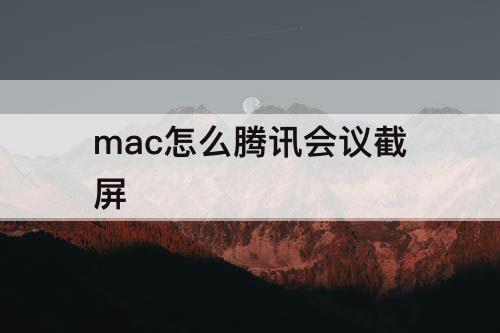
步骤二:加入会议
在腾讯会议应用程序界面上,选择"加入会议"选项,并输入会议号码和密码(如果有的话)。点击"加入会议"按钮。
步骤三:调整屏幕分享设置
若你想要在会议中进行截屏,你需要先调整屏幕分享设置。在会议右下方工具栏中,点击"屏幕分享"按钮。
步骤四:选择窗口
在弹出的屏幕分享选项中,你将看到一列窗口和屏幕的缩略图,包括你的Mac桌面和其他打开的应用程序。选择你想要截屏的窗口。
步骤五:开始分享
点击被选中窗口右下角的"分享屏幕"按钮。此时,你的窗口将立即开始屏幕分享。
步骤六:截屏
现在,在腾讯会议界面上,你可以看到正在屏幕分享的内容。找到你想要截屏的位置,并按下键盘上的"Command + Shift + 4"键组合。
步骤七:选择截图区域
当你按下快捷键后,鼠标光标将变成一个十字架。拖动矩形框来选择你要截取的区域。
步骤八:保存截图
选定截图区域后,松开鼠标按钮,系统将自动保存截图到你的Mac桌面。
步骤九:结束屏幕分享
你可以按下腾讯会议右下方工具栏中的"停止屏幕分享"按钮,以结束屏幕分享。
步骤十:发送截图
打开你的电子邮件或即时通讯应用程序,将刚刚保存的截图作为附件发送给需要的人。
通过这些简单的步骤,你可以在Mac上使用腾讯会议应用程序进行屏幕分享和截屏。截屏功能让你能够轻松地分享屏幕内容,并且非常适用于会议和在线教育等场景的使用。希望这个教程可以对你有所帮助!





















